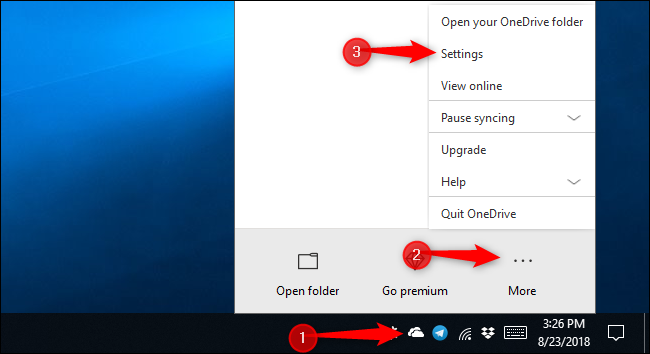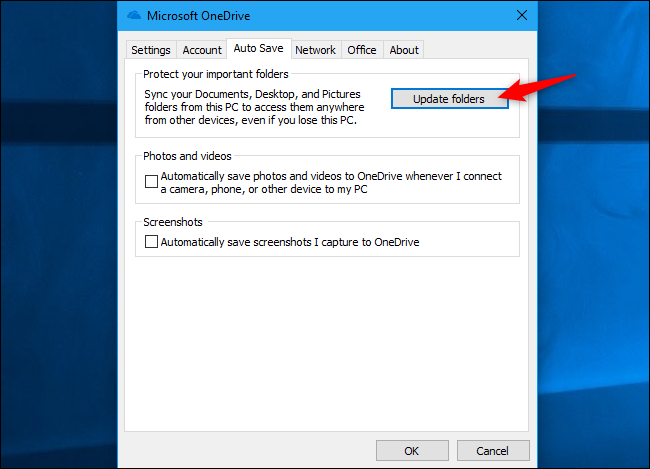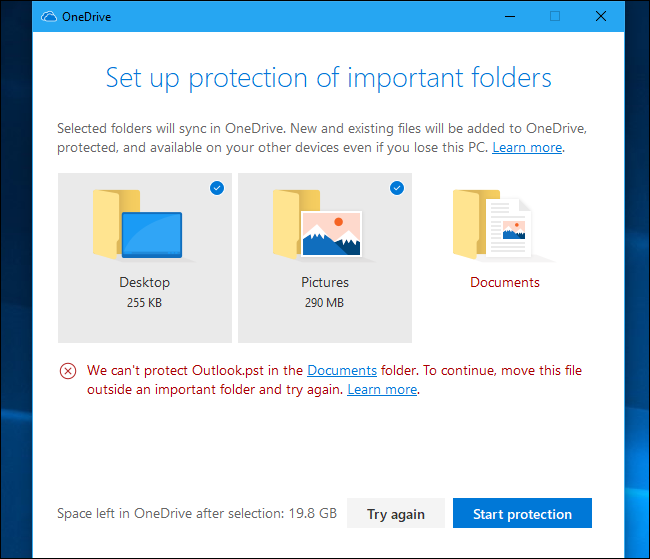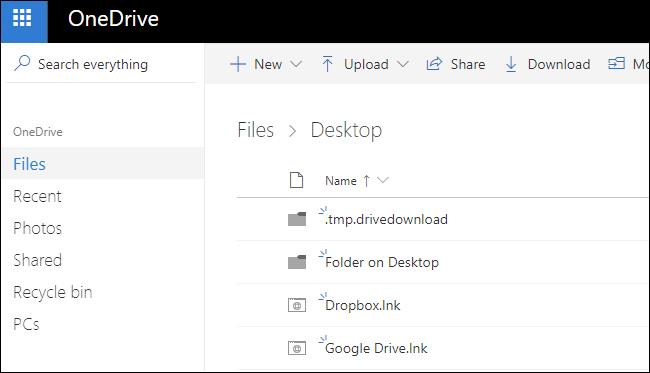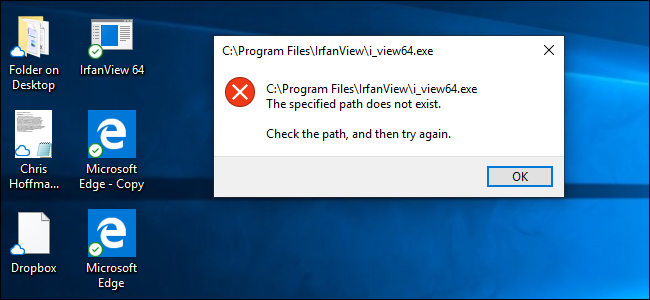Microsoft OneDrive artık Masaüstü, Belgeler ve Resimler klasörlerinin içeriğini “koruma” sunmaktadır. Standart dosya depolama klasörlerinizi kullanabilir ve OneDrive bunları normal OneDrive klasörüne kaydedilmiş gibi senkronize eder.
Bu özellik varsayılan olarak etkin değildir, ancak birkaç tıklamayla etkinleştirebilirsiniz. Windows 10 ile birlikte gelen OneDrive yazılımının bir parçası, ancak Windows 7 için OneDrive’da da mevcut.
Bu nasıl çalışır?
OneDrive gibi bulut dosya depolama hizmetleri kullanışlıdır, ancak bunlar hakkında rahatsız edici bir şey vardır: Dosyaları, standart Masaüstü, Belgeler ve Resimler klasörleri yerine OneDrive klasörünüze kaydetmeniz gerekir.
Microsoft’un yeni “Klasör Koruması” özelliği, Masaüstü, Resimler ve Belgeler klasörlerinizin içeriğini isteğe bağlı olarak OneDrive hesabınıza senkronize ederek “koruyacaktır”. Daha sonra, PC’nizi kaybederseniz ya da sadece diğer bilgisayarlarınızdan erişiyorsanız, içeriğini kurtarabilirsiniz.
İki farklı bilgisayarda bir klasör için Klasör Korumasını etkinleştirirseniz, bu klasörün içeriği iki PC arasında senkronize edilir. Örneğin, OneDrive tüm dosyalarınızdaki Belgeler klasörünüzde aynı dosyalara sahip olduğunuzdan ve bir PC’deki Belgeler klasörüne eklediğiniz bir dosya diğer PC’deki Belgeler içine yerleştirildiğinden emin olacaktır.
Diğer bir deyişle, dosyalarınızı normal klasörlerinizde kaydetme dışında, dosyalarınızı normal olarak senkronize etmek için OneDrive kullanmak gibidir.
OneDrive klasör koruması nasıl etkinleştirilir?
Bu özelliği bulmak için bildirim alanınızdaki bulut şeklindeki OneDrive simgesini tıklayın, “Diğer” i tıklayın ve “Ayarlar” ı tıklayın.
Microsoft OneDrive penceresinde, “Otomatik Kaydet” sekmesine geçin ve “Klasörleri Güncelle” düğmesine tıklayın.
Burada bir Güncelleme Klasörleri düğmesini görmüyorsanız, Microsoft’un hesabınızın henüz Klasör Koruması için “uygun” olmadığını belirteceğini unutmayın. Neyin uygunluğu sağladığından emin değiliz, ancak Microsoft’un bu özelliği yavaş yavaş yayınladığını biliyoruz. Henüz sahip değilseniz, yakın gelecekte tekrar kontrol edin.
OneDrive sizi “Önemli klasörlerin korunmasını ayarla” mesajını verecektir. OneDrive ile senkronize etmek istediğiniz klasörleri seçin ve başlamak için “Start Protection” a tıklayın. Ne yazık ki, OneDrive sadece Müzik, İndirme ve Videolar gibi diğer yerleşik klasörleri değil, bu üç klasörü korumayı önerir.
Microsoft Outlook yüklüyse, OneDrive’ın Belgeler klasörünüzde saklanan Outlook.pst dosyasını koruyamayacağını belirten bir mesaj görebilirsiniz. Outlook’un PST dosyalarınızı kaydettiği varsayılan klasör budur, bu nedenle bu Microsoft uygulamaları birlikte çalışamaz. Sen gerekecek başka bir klasöre PST dosya taşımak Dokümanlar klasörü korumak için önce.
Microsoft hesabınıza senkronize edilmeyen yerel OneNote not defteri dosyanız varsa, benzer bir hatayla karşılaşabilirsiniz. Devam etmeden önce OneNote not defteri dosyasını başka bir klasöre taşımanız gerekir. Görebileceğiniz hataların tam listesi ve çözümleri için Microsoft’un belgelerine bakın.
OneDrive, dosyaları seçtiğiniz klasörde senkronize etmeye başlar. Bildirim alanınızdaki bulut şeklindeki OneDrive simgesini tıklatarak senkronizasyon ilerlemesini görüntüleyebilirsiniz.
OneDrive, seçilen klasörleri sürekli olarak izler ve içeriklerini bulutla senkronize halde tutar. Bu klasörlerdeki dosyalar, tıpkı OneDrive klasöründe bulundukları zaman yaptıkları gibi, durum göstergelerini senkronize eder.
Bu klasörün içeriği OneDrive’da diğer bilgisayarlarda, web’de ve OneDrive mobil uygulamalarında kullanılabilir. Ana OneDrive depolama klasörünüzde “Masaüstü”, “Belgeler” ve “Resimler” klasörlerini göreceksiniz.
Bu özelliği aynı hesaba bağlı iki ayrı bilgisayarda etkinleştirirseniz, korunan klasörlerinin içeriği birleştirilir.
Bu bazı garip davranışlara yol açar. Örneğin, Masaüstü klasörünüz için Klasör Koruması’nı farklı uygulamaların yüklü olduğu iki ayrı bilgisayarda etkinleştirirseniz, masaüstü kısayollarınız PC’ler arasında senkronize olur ve her bilgisayarın masaüstünde bozuk uygulama kısayollarıyla sonuçlanırsınız.
Bu, OneDrive’ın kısayol dosyaları dahil olmak üzere her şeyi senkronize etmesi nedeniyle oluşur. Ancak bu kısayol dosyaları sadece geçerli PC’de yüklü uygulamaları başlatır. İşaret ettikleri uygulama geçerli bilgisayarda mevcut değilse bir hata mesajı görürsünüz.
Bu özelliği yalnızca Masaüstü klasörünüz için tek bir bilgisayarda etkinleştirirseniz veya masaüstü kısayollarınız yoksa, bir sorun görmezsiniz.
Windows 10’da, diğer bilgisayarlarla senkronize edilen dosyalar OneDrive’ın “Talep Üzerine Dosyalar” özelliği kullanacaktır. Açmak için onları çift tıklayana kadar bilgisayarınıza indirilmezler.
OneDrive daha önce bu klasörleri eşitlemek için benzer bir yol vardı, ancak Microsoft yeni bir özellik olarak Folder Protection reklamını yapıyor. Klasör Koruması daha kullanıcı dostu bir arayüze sahiptir ve kaputun altında da biraz daha güvenilir olabilir – biz bilmiyoruz. Gelişmiş kullanıcılar da sembolik linklerden yararlanarak benzer şeyler yapabildiler . Ancak Microsoft’un bunu başarmayı daha da kolaylaştırması güzel bir şey.